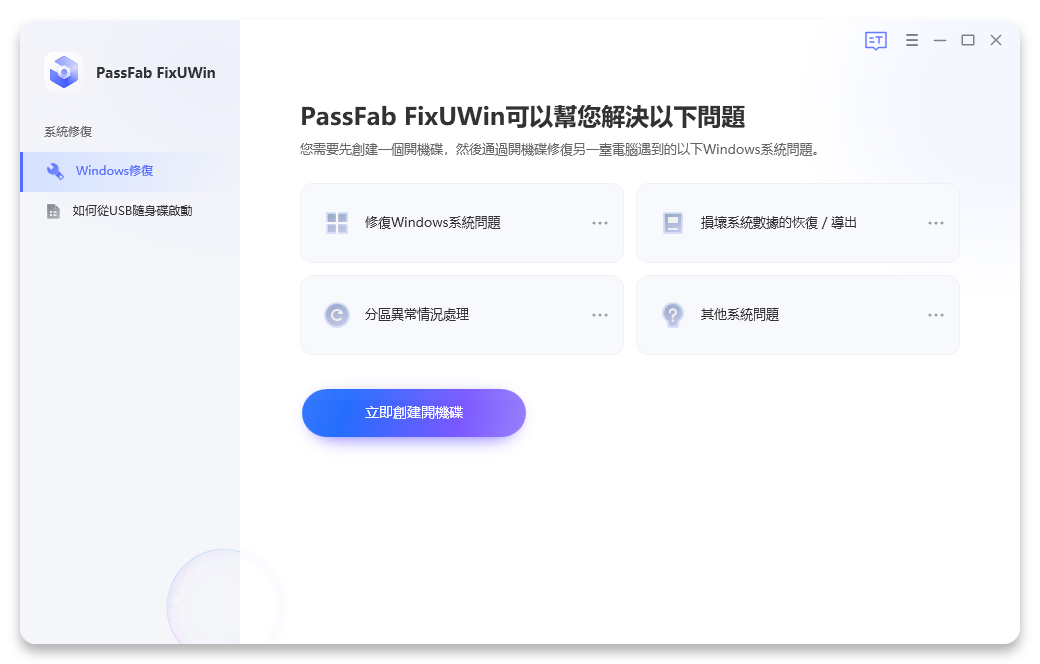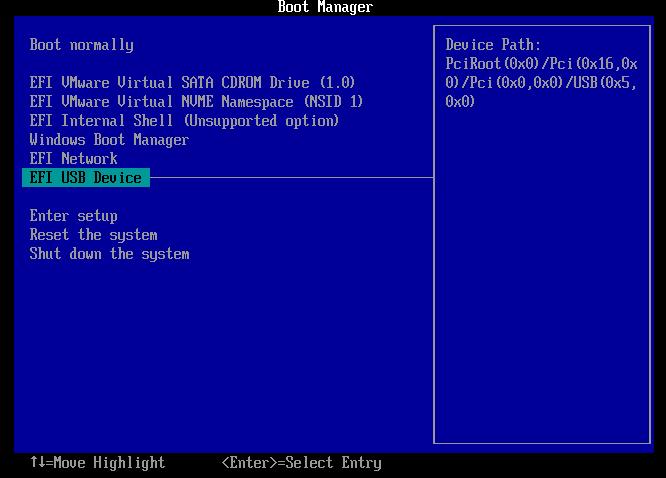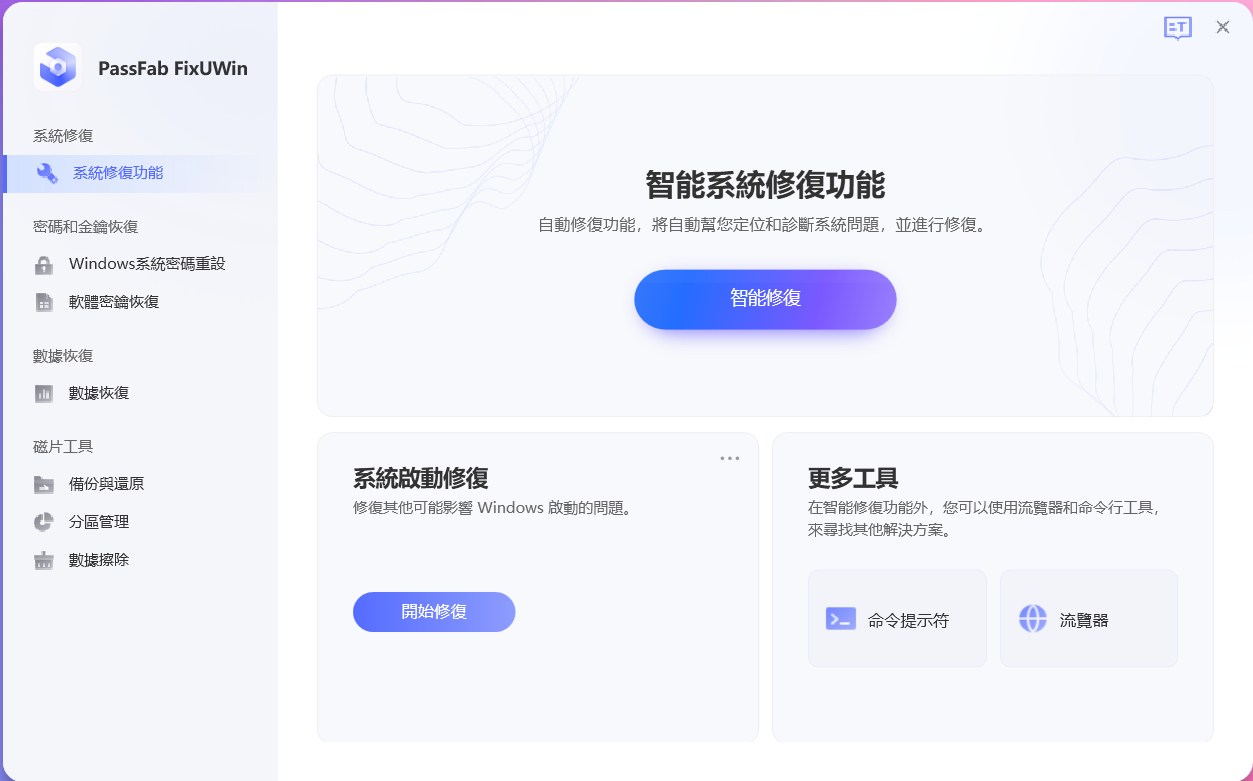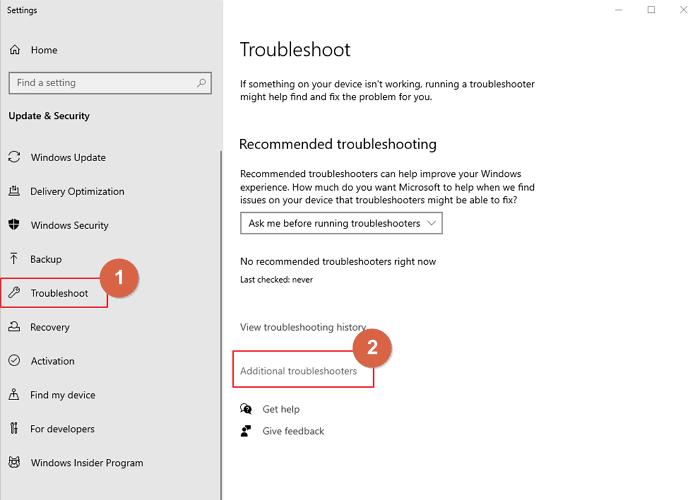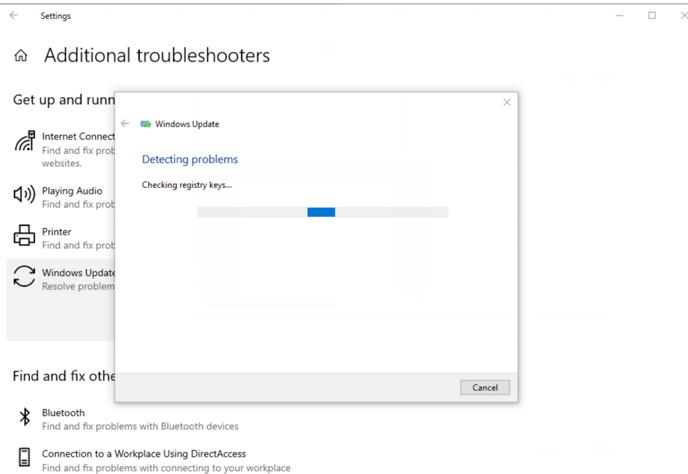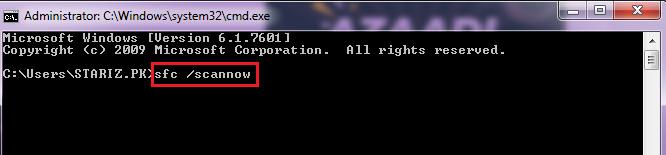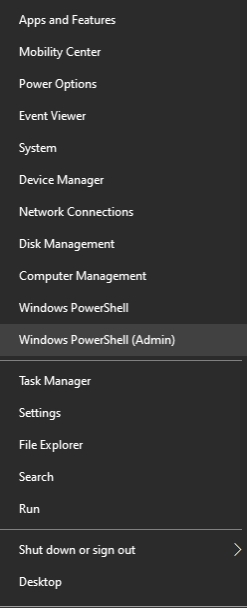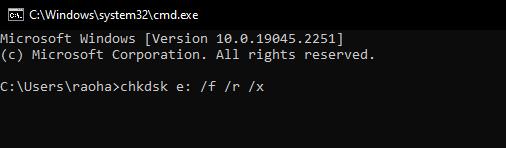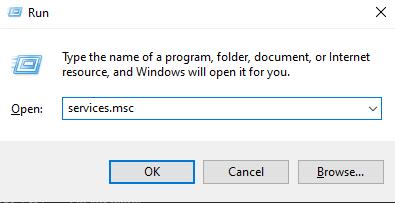Windows用久了可能會出現各種各樣的問題,雖然某些錯誤可能會在重啟後自行消失,但其他錯誤則需要更深入的方法來進行故障排除和解決。你可能此時迫切的想知道 Windows 更新 0x80080005 錯誤是什麼東西並且應該如何解決。不用焦慮,我們已經為您準備好了!在本文中,您會了解 0x80080005 錯誤程式碼的所有資訊,並學習多種方法將其徹底解決。
第 1 部分:揭開 0x80080005 錯誤的神秘面紗
第 2 部分:探索 0x80080005 錯誤的根源:綜合分析
第 3 部分:解決Windows 更新錯誤 0x80080005——最簡單的解決方案
第 4 部分:克服 0x80080005 錯誤——更多久經考驗的解決方案
- 解決方案 1:使用 Windows 更新疑難解答
- 解決方案 2:禁用防病毒軟體
- 解決方案 3:執行 SFC 命令
- 解決方案 4:嘗試執行 DISM 命令
- 解決方案 5:執行 CHKDSK 命令
- 解決方案 6:重新安裝 Windows 更新元件
- 解決方案 7:禁用 Windows 更新服務
第 5 部分:有關 Windows 更新錯誤 0x80080005 的常見問題解答
第 1 部分:揭開 0x80080005 錯誤的神秘面紗
0x80080005 錯誤代表著安裝 Windows 更新所必需的系統例程出現故障,可能是由於配置錯誤、損壞或其他因素造成的。該錯誤會阻礙自動更新,可能導致 PC 效能低下以及驅動程式和軟體過時。並且很難找出具體的原因,所以這是一個具有挑戰性的問,需要高階故障排除才能解決。
第 2 部分:探索 0x80080005 錯誤的根源:綜合分析
與其他 Windows 錯誤類似,Windows 10 上的更新錯誤 0x80080005 可能由多種因素引起,包括:
- 與系統例程衝突並阻礙對系統檔案的訪問的防病毒程式。
- Windows 更新元件出現故障。
- 系統檔案丟失、損壞或配置錯誤。
- 網際網路連線受損。
- 錯誤配置的啟動設定。
- 惡意軟體或病毒。
第 3 部分:解決Windows 更新錯誤 0x80080005——最簡單的解決方案
您是否正在尋找解決令人沮喪的 Windows 更新 0x80080005 錯誤的最簡單方法?只需看看PassFab FixUWin - 終極 Windows 修復工具,旨在通過幾個簡單的步驟解決所有與 Windows 相關的問題。無論您是在為藍色畫面或黑屏錯誤、卡住的啟動迴圈、系統崩潰還是磁碟錯誤而苦苦掙扎,這個神奇的工具都能滿足您的需求。
它會自動掃描導致錯誤的檔案,並用健康的檔案替換它們,使解決問題變得輕而易舉。憑藉其可靠的效能和使用者友好的介面,PassFab FixUWin 是任何尋求快速輕鬆解決 Windows 更新0x80080005 錯誤解決方案的人的完美選擇。
-
在工作計算機上 下載並安裝PassFab FixUWin 。
-
將 USB 驅動器連線到計算機並啟動 PassFab FixUWin。單擊“立即建立啟動盤”以建立可啟動的 USB/CD/DVD 驅動器。

- 將隨身碟插入Windows更新0x80080005錯誤的電腦,重啟電腦。
-
開機時反覆按Boot鍵(如F2、F12或Esc)進入BIOS設定實用程式。

- 在啟動選單中將 USB/CD/DVD 裝置設定為主啟動裝置。儲存設定並退出啟動選單。
-
電腦從光碟機啟動後,在PassFab FixUWin介面點選“自動修復”。

- 修復過程完成後,單擊“重新啟動”以重新啟動計算機。
當您的計算機重新啟動時,請嘗試再次安裝 Windows 更新。您肯定不會再看到 0x80080005 或任何其他錯誤。
第 4 部分:克服 0x80080005 錯誤——更多久經考驗的解決方案
如果您想嘗試其他一些方法來解決 Windows 10 上的更新錯誤 0x80080005 錯誤,這裡有 7 個最佳解決方案:
解決方案 1:使用 Windows 更新疑難解答
執行 Windows 內建的疑難解答程式可有效解決系統錯誤,包括 0x80080005。Windows 更新疑難解答可以按如下方式執行:
-
步驟1:開啟設定應用程式並轉到更新和安全。
-
步驟2:從左側導航切換到“疑難解答”選項卡。
-
步驟3:單擊其他故障排除程式連結。

-
步驟4:選擇 Windows 更新並單擊執行故障排除程式。

故障排除程式將開始掃描您的系統以查詢任何可能的問題並自動修復它們。完成後,您可以嘗試再次安裝 Windows 更新。
限制:
它可能並不總是能有效地解決問題,特別是如果問題是由更深層次的系統問題引起的。此外,在某些情況下,使用者在使用故障排除程式時也可能會遇到技術困難,例如工具無法啟動或沒有響應。
解決方案 2:禁用防病毒軟體
有時,防病毒軟體會阻止其他軟體訪問系統設定,從而導致不同的錯誤。雖然防病毒軟體旨在保護您的 PC 免受潛在病毒和惡意程式的侵害,但它可能是各種系統錯誤的罪魁禍首。只需禁用它並嘗試再次安裝 Windows 更新。
解決方案 3:執行 SFC 命令
系統檔案檢查器 (SFC) 是一種內建的 Windows 工具,旨在掃描任何損壞或損壞的系統檔案。此工具會自動檢查所有系統檔案並進行修復。要使用此工具,您需要在命令提示符中執行命令,如下所示:
- 1.以管理員身份開啟命令提示符。
-
2.輸入 sfc /scannow。按回車鍵。

- 3.重新啟動計算機。
限制:
SFC 命令可能是一個耗時的過程,尤其是當它需要掃描和修復大量檔案時。此外,錯誤地執行命令可能會導致進一步的系統問題,因此在使用此解決方案時必須遵循正確的過程。
解決方案 4:嘗試執行 DISM 命令
DISM 命令作用和SFC 命令差不多,兩者之間的唯一區別是 DISM 命令掃描 Windows 系統映像的元件儲存中的錯誤,而 SFC 命令僅掃描系統檔案。您可以按如下方式執行 DISM 命令:
-
1.按 Windows + X 鍵以管理員身份開啟 Windows PowerShell。

2.鍵入 DISM /Online /Cleanup-Image /RestoreHealth 並按 Enter。
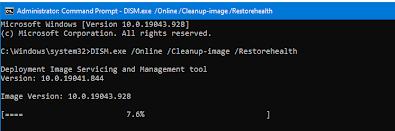
此命令將比 SFC 命令花費更長的時間。除非命令完成,否則請確保不要停止它或關閉計算機;否則不會有任何影響。
如果執行 DISM 命令後問題仍然存在,請重新執行 SFC 命令。
解決方案 5:執行 CHKDSK 命令
CHKDSK 命令會查找您的硬碟驅動器以找出潛在錯誤和故障並修復它們。您可以在命令提示符或 PowerShell 中執行此命令,如下所示:
- 1.按 Windows + X 鍵並開啟 Windows PowerShell。
-
2.鍵入 CHKDSK /fc 並按 Enter。

該命令將執行並掃描整個硬碟以查詢錯誤並修復它可能發現的所有問題。命令完成後,您可以安裝 Windows 更新。
解決方案 6:重新安裝 Windows 更新元件
Windows 更新元件負責安裝和實施您計算機的新更新。當這些元件出現問題並且無法正常執行時,它們會導致 Windows 更新錯誤 0x80080005。但是,您可以透過在命令提示符下執行一些命令來非常輕鬆地重置這些元件,如下所示:
1.開啟命令提示符(管理員)。
2.鍵入 net stop wuauserv 並按 Enter。
3.鍵入 net stop cryptSvc 並按 Enter。
4.鍵入 net stop bits 並按 Enter。
5.輸入 net stop msiserver 並按 Enter。
以上四個命令將停止 Windows Update Services、Cryptographic、BITS 和 MSI Installer。
6.現在,鍵入 ren C:\Windows\SoftwareDistribution SoftwareDistribution.old 並按 Enter。
7.再次鍵入 ren C:\Windows\System32\catroot2 catroot2.old 並按 Enter。
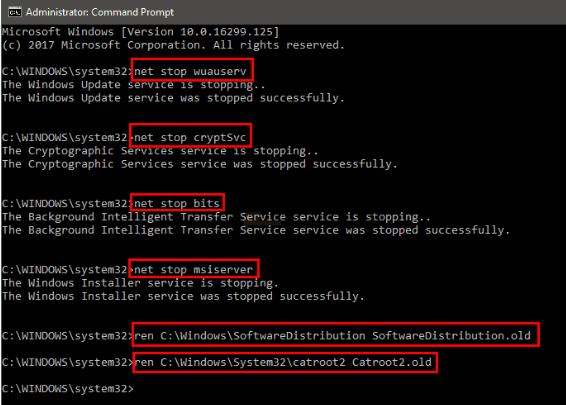
以上兩個命令將重新命名 SoftwareDistribution 和 catroot2 資料夾。
8.鍵入 net start wuauserv 並按 Enter。
9.執行 net start cryptSvc 命令。
10.鍵入 net start bits 並按 Enter。
11.現在,執行 net start msiserver 命令。
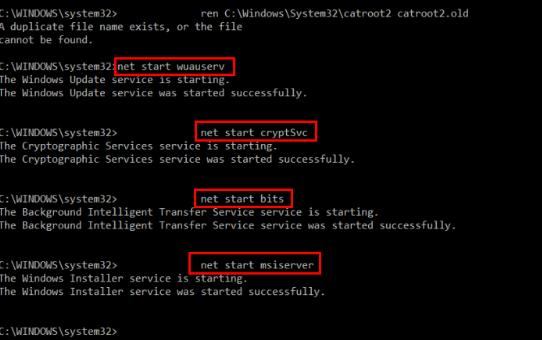
以上四個命令將重新啟動我們用前四個命令停止的所有服務。現在,退出命令提示符並安裝 Windows 更新以檢查 0x80080005 錯誤是否消失。
限制:
該方案不適合不太懂計算機的非技術人員,因為如果他們不小心運行了錯誤的命令,他們可能會丟失資料。
解決方案 7:禁用 Windows 更新服務
一些使用者建議禁用 Windows 更新服務幫助他們解決了 Windows 10 中的 Windows 更新 0x80080005 錯誤,因此我們建議您也嘗試一下:
- 1.按 Windows + R 鍵開啟“執行”對話方塊。
-
2.鍵入 services.msc 並按確定按鈕。

-
3.在服務列表中查詢 Windows Update Service 並雙擊它。

- 4.開啟屬性並在“啟動型別”選項中選擇“禁用”。
-
5.單擊確定並重新啟動計算機以實施更改。

- 6.電腦啟動時按照同樣的步驟,在啟動型別選項中設定為自動。
- 再次嘗試安裝 Windows 更新。很可能,您現在就可以安裝更新。
第 5 部分:有關 Windows 更新錯誤 0x80080005 的常見問題解答
1. 0x80080005是致命錯誤嗎?
不,這不是致命錯誤。致命錯誤會使您的計算機停止工作。Windows 更新錯誤不會使您的計算機無法使用,只是該錯誤會阻止任何 Windows 更新。
2. 我可以自己解決 Windows 更新 0x80080005 錯誤嗎?
是的,您可以非常輕鬆地自行解決此錯誤。我們在本文中提到了解決此問題的幾種方法。
3. 在 Windows 中修復諸如 0x80080005 之類的錯誤的最佳方法是什麼?
修復任何與 Windows 相關的問題的最佳但最推薦的方法是使用 PassFab FixUWin Windows 修復工具,該工具易於使用,並透過簡單的步驟和最短的時間解決錯誤。
4. 如何避免在 Windows 10 上出現更新錯誤 0x80080005?
您可以透過採取一些措施避免將來出現此錯誤,例如:
- 請及時更新Windows 以及其他軟體和驅動程式。除非您正在做非常重要的事情,否則不應延遲更新。如果您將更新掛起很長時間,它們將導致您發現難以識別的不同問題。
- 從您的計算機中解除安裝任何不必要或無用的程式,因為它們會損壞系統檔案並在安裝更新時導致問題。您應該儘可能保持計算機清潔以避免出現此類問題。
- 安裝可靠的防病毒程式,以確保免受潛在病毒和惡意軟體的侵害。
結論
更新 Windows 時出錯?這是全球許多人面臨的共同問題。Windows 更新錯誤通常伴隨錯誤程式碼 0x80080005,表示某些原因正在阻止正確安裝 Windows 更新。在本文中,我們提出瞭解決 Windows 更新 0x80080005 錯誤的 8 種最佳方法。對於已解決的錯誤,最推薦的解決方案是使用PassFab FixUWin。